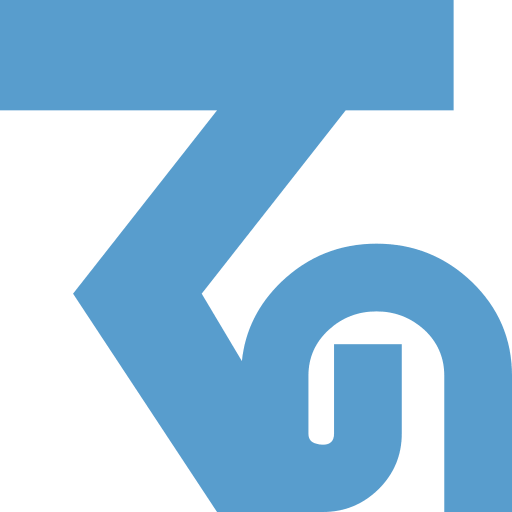
かつてUbuntuに標準で(?)搭載されていたストレージサービスUbuntu Oneが昨年6月に終了したので、Ubuntuでなんか使えるのないかなーと思って探してみたところ見つけたのがonedrive-d。
前置きどーでもいーからインストール方法はよって人はこっち
とりあえず導入の仕方をググってみると普通に日本語記事がいっぱい出てきたのでこれは余裕だと思って導入に取り掛かりました。
最初に見たサイトがhttp://natto.usamimi.info/?p=695 書いてある通り
$ mkdir ~/OneDrive
$ git clone https://github.com/xybu92/onedrive-d.git
$ cd onedrive-d
$ ./inst install
したところなんかうまくいかない。
とりあえず別のサイトも見てみますが…
うーん、同じだ…
諦めて公式githubを見ます。
英語だ…(当然)
バージョンが変わってインストール方法も変わっていたようです。
以下README.mdをそれっぽく訳しただけのやつです。
以下本文
初めに
$ mkdir ~/OneDrive
して同期するディレクトリを作っておくと便利です。既存のディレクトリを指定することもできるので必須ではないですが。
初めに既にonedrive-dをインストールしている人は古いバージョンのonedrive-dをアンインストールする必要があります。
onedrive-dのバージョンが1より前のとき
$ sudo pip uninstall onedrive-d
onedrive-dのバージョンが1以降のとき
$ sudo pip3 uninstall onedrive-d
それから、
$ rm -rfv ~/.onedrive
gitを使います
$ git clone https://github.com/xybu/onedrive-d.git
$ cd onedrive-d
あるいはhttps://github.com/xybu/onedrive-dからzipでダウンロードしてもいいはず
onedrive-dの動作にはPython3が必要なのでない人はインストールしてください。Pythonのバージョンが3.4以前の人はpython3-pipも必要らしいのでapt-getするなりしてinstallしてください。
パッケージの登録
$ sudo python3 setup.py install
一時ファイルの削除
$ sudo python3 setup.py clean
設定ファイル用のディレクトリの作成
$ mkdir ~/.onedrive
$ cp ./onedrive_d/res/default_ignore.ini ~/.onedrive/ignore_v2.ini
ログファイルの作成
$ sudo touch /var/log/onedrive_d.log
‘whoami’をユーザー名にしたいとき
$ sudo chown `whoami` /var/log/onedrive_d.log
設定プログラムの起動
$ onedrive-pref
指示になんとなく従っていってください
OneDrive認証用のURLが表示されるのでコピペするなりしてブラウザで開いてログインしてください。
ログインすると真っ白なページに飛びますが気にせずURLをコピー、端末にペーストしてEnter
認証成功っぽい英文が出たら成功、失敗したらもう一回やって下さい。
デフォルトでは/home/(ユーザー名)/OneDriveに指定されるので別なとこにしたい人はここで指定してください。
タイムアウトになるまでの時間やファイルサイズによる同期制限とかができます。こだわりがある人はどうぞ。
リストをvimとかで開くので頑張って指定してください。
GUIじゃないと嫌って人は
$ onedrive-pref --ui=gtk
してください。設定項目は同じなので割愛。
onedrive-dの起動(バックグラウンドプロセス)
$ onedrive-d start
通常プロセスとして実行したいときは
$ onedrive-d start --debug
これで連携したOneDriveと指定したローカルフォルダが同期されます
ヘルプが必要な人は
$ onedrive-pref --help
$ onedrive-d --help
するとヘルプが出ます。英語で。
詳しいことはhttps://github.com/xybu/onedrive-dを見てください。すいません。
インストールしないで実行とかもできるらしい。
おわり